10.3 处理角色
通过操作,您可以查看您具有哪些角色指派,以及发出申请更多角色指派的请求。
角色管理员和角色管理者可以查看其他用户的角色指派,如下所述:
-
如果在控件中未作任何选择,则角色指派列表会显示当前用户的指派。这些角色指派包括:用户作为接收人或收件人的角色指派,以及接收人或收件人是当前用户所属的组、容器或角色的角色指派。用户可以对自己的角色指派执行任意操作,因为处理自己的角色无需任何权限。
-
如果在控件中选择了某个用户,则列表会显示使用选定用户作为接收人的直接和间接角色指派。在选择用户之前,小组管理者必须先选择小组。
-
如果选择了某个组,则列表会显示直接指派给选定组的角色。角色指派列表不包含指派给选定组或容器中的用户的角色。此外,其中不包括与直接指派给该组的角色相关的那些角色。
-
如果选择了某个角色,则部分会显示一条讯息,指示角色指派未显示。要查看特定角色的角色关系,您需要查看选项卡。
-
如果选择了某个容器,则列表会显示直接指派给选定容器的角色。角色指派列表不包含指派给选定容器中的用户的角色。此外,其中不包括与直接指派给该容器的角色相关的那些角色。
角色域的小组管理者可以管理小组成员的角色指派。在选择小组成员之前,小组管理者必须先选择小组。
“角色指派”部分不会显示角色关系。要查看特定角色的角色关系,您需要查看“角色关系”选项卡,它可通过“角色”选项卡上的“角色编目”操作访问。
代理模式。 操作在代理模式下不可用。
10.3.1 查看角色指派
要查看您自己的或在控件中选择的用户、组或容器的角色指派,请执行下列操作:
-
在“工作仪表板”的操作组中单击。
此时会显示角色的列表。如果您不处于受管模式,则所显示的角色指派是您作为收件人的那些角色指派。
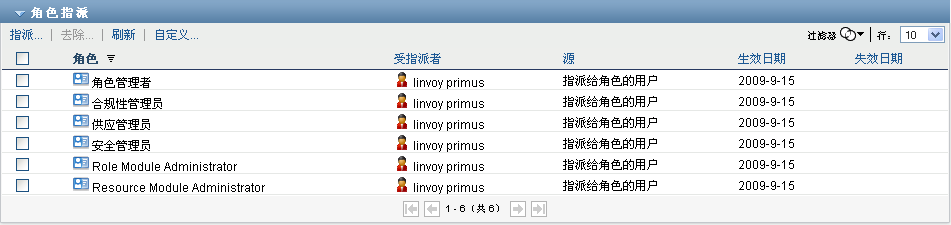
如果您处于受管模式,则所显示的角色指派是选定用户、组或容器作为收件人的角色指派。
角色可以指派给组或容器,这种情况下,该角色将间接指派给组或容器中的所有用户。仪表板上的列表会显示用户的直接指派,以及组和容器的间接指派。此外,如果某个用户被直接指派给某个父角色,则列表中会包含该指派,以及与该父角色相关的所有子角色的指派。例如,如果某个级别 30 角色(父角色)向级别 20 角色(子角色)添加了角色关系,而某个用户被直接指派给该父角色,则会同时显示这两种指派(父角色和子角色)。如果在中查看子角色,将会在选项卡上看到角色之间的关系,但不会在选项卡上看到。
过滤角色指派列表
-
在显示内容的右上角单击“定义过滤器”按钮。

-
指定初始请求说明或角色名称的过滤字符串,或者通过选择指派类型(、、或)和一组属于选定指派类型的身份来缩小搜索范围。 或者,您也可以通过选择角色指派的来源类型(、、或)来缩小搜索范围。
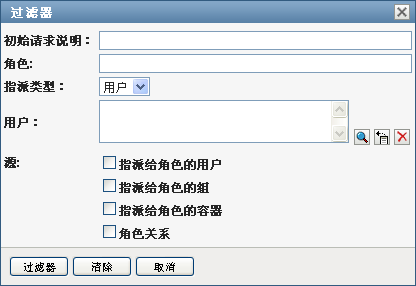
注:选择作为用于过滤的指派类型时,过滤器标题中将会显示 CN,而结果会显示另一个相关字段。
-
单击来应用您的选择准则。
-
要去除当前过滤器,请单击。
设置页面的最大行数
-
单击下拉列表并选择要在每页显示的行数:
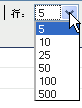
在角色指派列表中滚动
-
要在角色指派列表中滚动到另一个页面,请单击列表底部的、、或按钮。
对角色指派列表排序
要对角色指派列表排序,请执行下列操作:
-
单击要作为排序依据的列的标题。
金字塔形状的排序指示符会指示哪一个列是新的主排序列。升序排序时,排序指示符以正常的直立方式显示。
降序排序时,排序指示符以倒立方式显示。
初始排序列由 RBPM 配置管理员决定。
如果覆盖了初始排序列,则会将您的排序列添加到必选列的列表中。必选列使用星号 (*) 指示。
在修改角色指派列表的排序顺序时,您的自选设置会与您的其他用户自选设置一起保存到身份库中。
10.3.2 请求角色
要发出角色指派请求,请执行下列操作:
-
在页面的部分顶部单击按钮。

注:您需要具有导航许可权限才能看到按钮。
工作仪表板会显示对话框,它允许您指定要请求的角色:
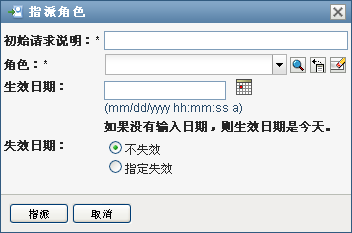
-
填写对话框中的字段:
-
在字段中输入关于请求原因的说明文本。
-
在“对象选择器”中,输入搜索字符串并单击“搜索”。选择要指派的角色。
单击“对象选择器”来搜索要指派的角色。
-
在字段中指定角色指派的开始日期。
-
在字段中指定角色指派的失效日期。
-
-
单击提交请求。
10.3.3 刷新角色指派列表
要刷新角色指派列表,请执行下列操作:
-
单击。
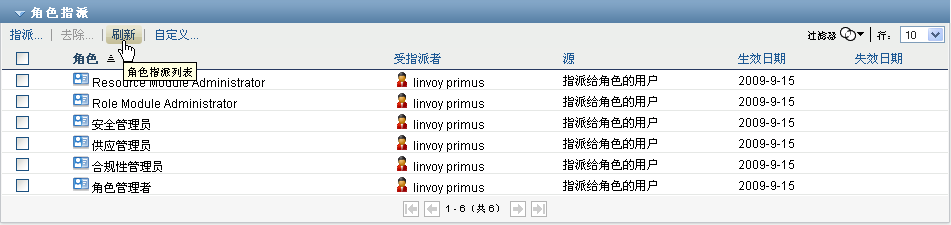
10.3.4 去除角色指派
要去除角色指派,请执行下列操作:
-
选择以前定义的角色指派,然后单击:
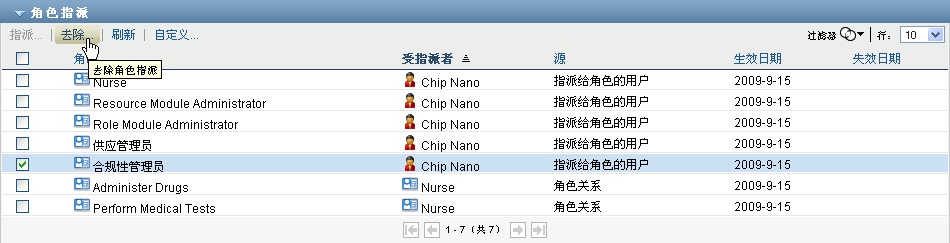
注:您需要具有导航许可权限才能看到按钮。
10.3.5 自定义角色指派列表显示
通过仪表板的部分,您可以选择和取消选择列,以及对任务列表显示内容中的列重新排序。列的选择和顺序由“自定义角色指派显示”对话框中的设置控制。在修改列的列表或对列重新排序时,您的自定义设置会与您的其他用户自选设置一起保存到身份库中。
要自定义列的显示方式,请执行下列操作:
-
在仪表板的“角色指派”部分中单击:

User Application 会显示当前为显示内容选择的列的列表,以及可供选择的其他列的列表。
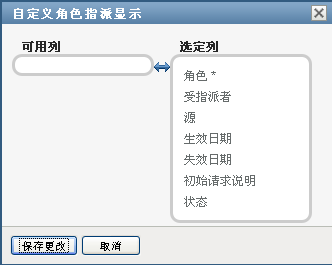
-
要在显示内容中包含其他列,可以选择列表框中的列,并将它拖到列表框中。
要在列表中选择多列,可以按住 Ctrl 键并选择这些列。要在列表中选择一起显示的某个列范围,可以按住 Shift 键并选择这些列。
您可以通过在列表框中上移或下移某些列,对显示内容中的列重新排序。
-
要从显示内容中去除某个列,可以选择列表框中的列,并将它拖到列表框中。
列是必选列,不能从任务列表显示中去除。
-
要保存更改,请单击。
10.3.6 打印角色指派列表
仪表板的部分允许您打印页面上显示的角色指派列表。屏幕上的内容与打印角色指派列表时的内容实际上是相同的,但打印输出仅包括屏幕上的文本。列或列中显示的任何图像都不会显示在打印输出中。
要打印角色指派,您需要在导航区域内具有导航许可权限。
打印角色指派列表:
-
在仪表板的部分中单击:
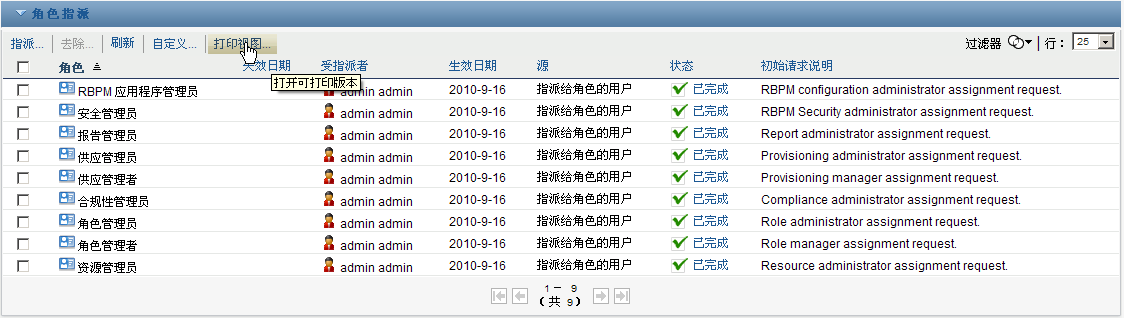
User Application 会在单独的窗口中显示角色指派列表的可打印版本:
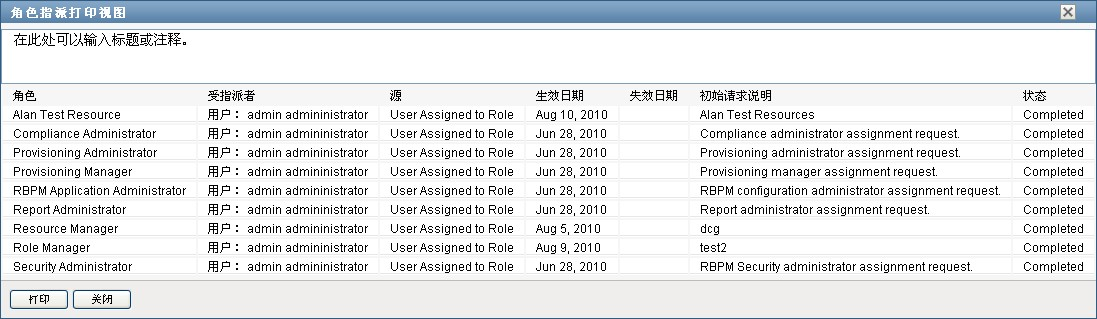
-
选择打印视图顶部的文本框中的文本:
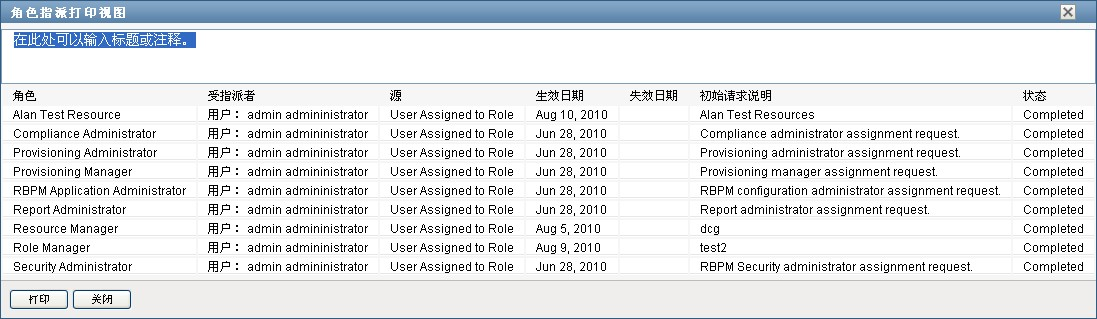
在文本框中键入标题或添加注释:
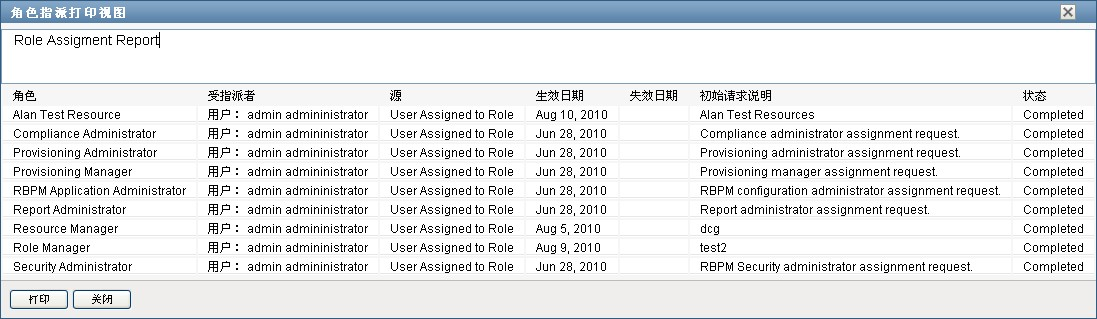
-
单击:
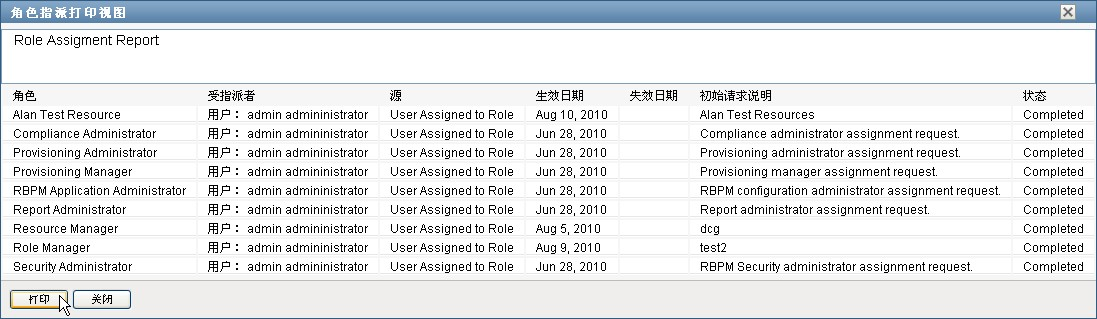
可以直接打印到打印机,或打印到 PDF 文件。
下面是 PDF 示例,显示了打印输出的结果:
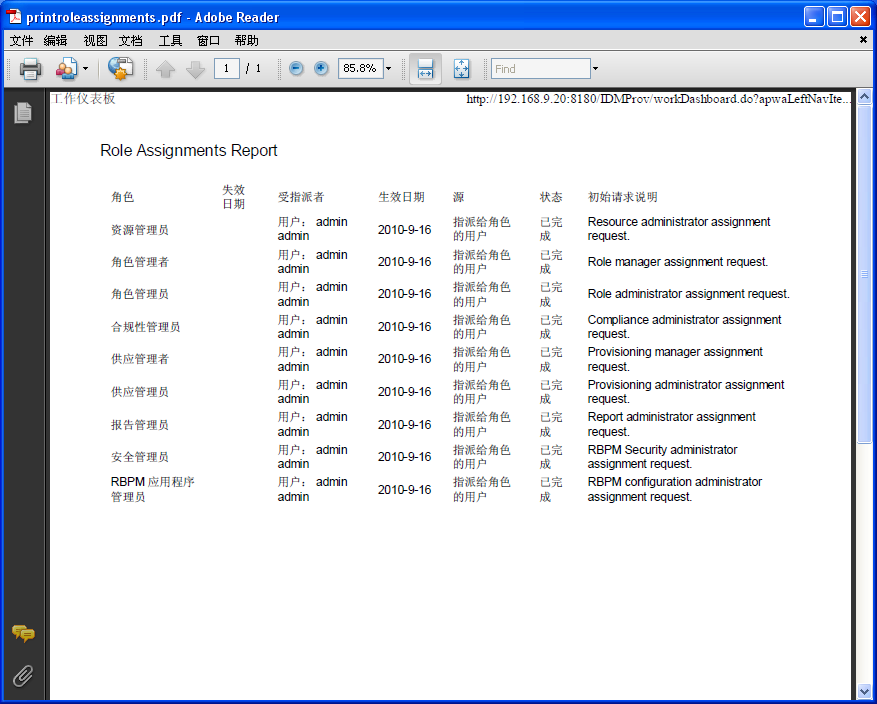
屏幕上显示的所有行都会打印出来,除非显示的行数达到了设置中定义的限制,它是由配置管理员在选项卡中指定的。如果达到了该限制,您会看到一个确认对话框,允许您指定是否要继续。如果想要在打印输出中包括屏幕上显示的所有行,请单击。对于每次用户会话,该讯息仅显示一次。